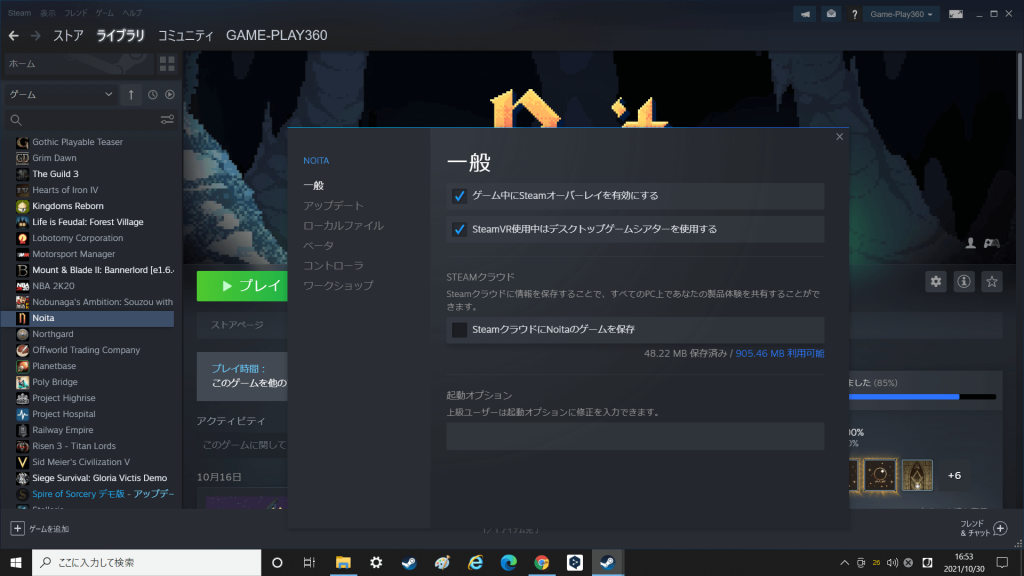Steam セーブデータ ローカル環境での保存先の見つけ方
steamはクラウド上にセーブデータを保存することができますが、ローカルでのセーブデータ保存先も知りたい時があります。とくにオートセーブでやり直しができないゲームなどはクラウド上でのセーブを無効化してローカルのセーブデータのバックアップを取ることで、やり直しができるようになったります。PCゲームのセーブデータはゲーム会社ごとで異なっていたり、ゲーム開発エンジンのクセがあったりして一定ではありません。PCゲームのセーブデータ保存先の探し方をご紹介します。
外部サイトを使う
PCGamingWikiでゲーム名を入れることでそのゲームの様々な情報を得ることができます。セーブデータの保存場所の他にゲームが販売されているサイトやコントローラーへの対応状況や対応言語の設定などが確認できます。情報を得るためにはSearchの欄にゲーム名を入力します。
AppDataフォルダの表示方法
セーブデータはAppDateフォルダ内のユーザーフォルダの中に保存されていることが多くあります。AppDateフォルダは隠しフォルダとなっているためWindowsの設定を変更しないと目視することはできません。PCGamingWikiを使えば表示されたアドレスをフォルダーのアドレスバーに貼り付けることでセーブデータの保存先を表示させることができます。AppDateフォルダの隠しフォルダ設定を解除する場合はフォルダのオプション設定で行います。以下の手順でフォルダオプションを開きます。windowsキー+Eでエクスプローラーを開きます。Alt+Fでメニューを開きます。Alt+Oでフォルダオプションを開きます。表示タブを選択して隠しファイル、隠しフォルダー、および隠しドライブを表示するにチェックを入れます。これで、C:\Users\ユーザー名にAppDateフォルダが表示されます。
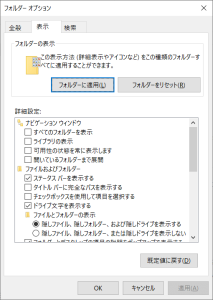
Steamでのクラウドセーブデータの設定解除
Steamクライアントのライブラリから設定を解除します。該当ゲームを右クリックしてプロパティを開きます。一般設定でSteamクラウド上にゲームの保存のチェックを外します。チェックがないゲームはSteamクラウドに対応していないゲームです。ゲームによってはSteamクラウド設定を解除するとセーブ時やゲーム起動・終了時の読み込み時間が短くなったりします。